
本記事では、大手ASPである【A8.net】の登録方法についてご説明していきます。
5秒で解る!この記事の内容 [閉じる]
A8.netの登録方法
まずは、以下のリンクより公式ページに移動します。
↓ ↓ ↓
下図赤枠の中の『無料登録でアフィリエイトを始める!』をクリックして下さい。
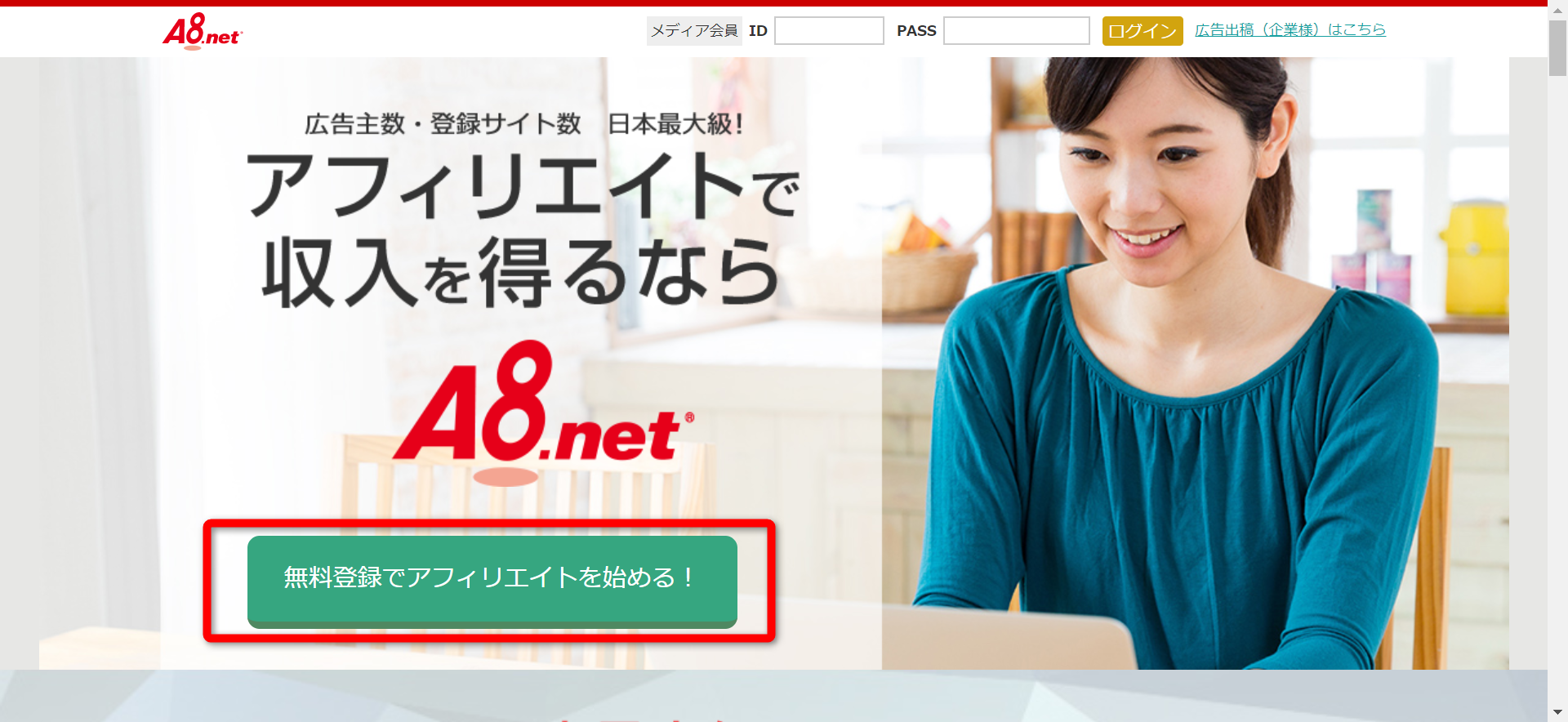
下図①~④を入力しましょう。
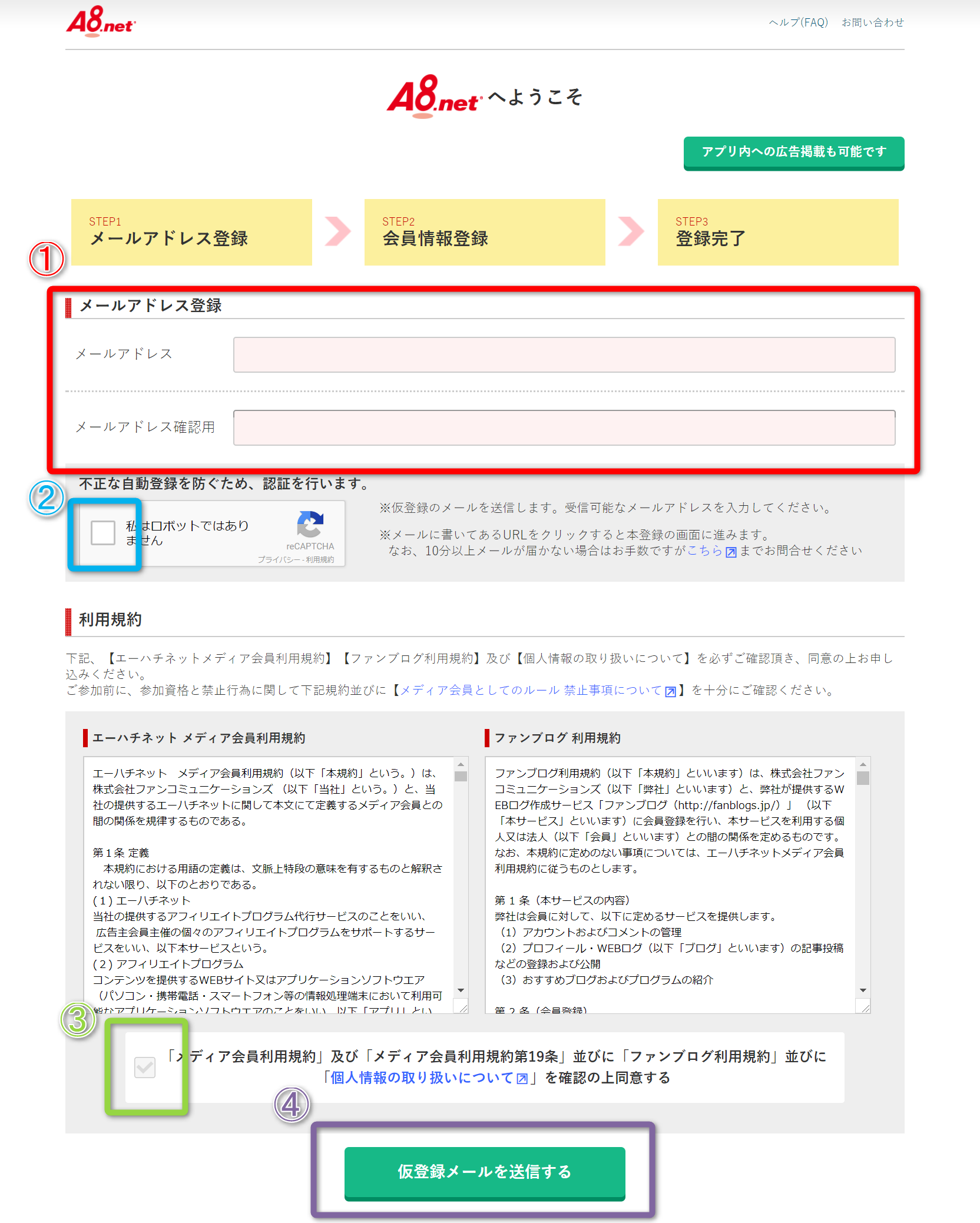
①メールアドレス:メールアドレスを入力し
下の確認用の部分にも同じアドレスを入力します。
②ロボットではない事の証明:枠内をクリックし、チェックを付けて下さい。
③利用規約の同意:会員利用規約の同意です。緑枠内をクリックし、チェックを付けて下さい。
④仮登録:枠内をクリックし、仮登録メールを送信してください。
仮登録を行うと、以下の様なページに切り替わります。
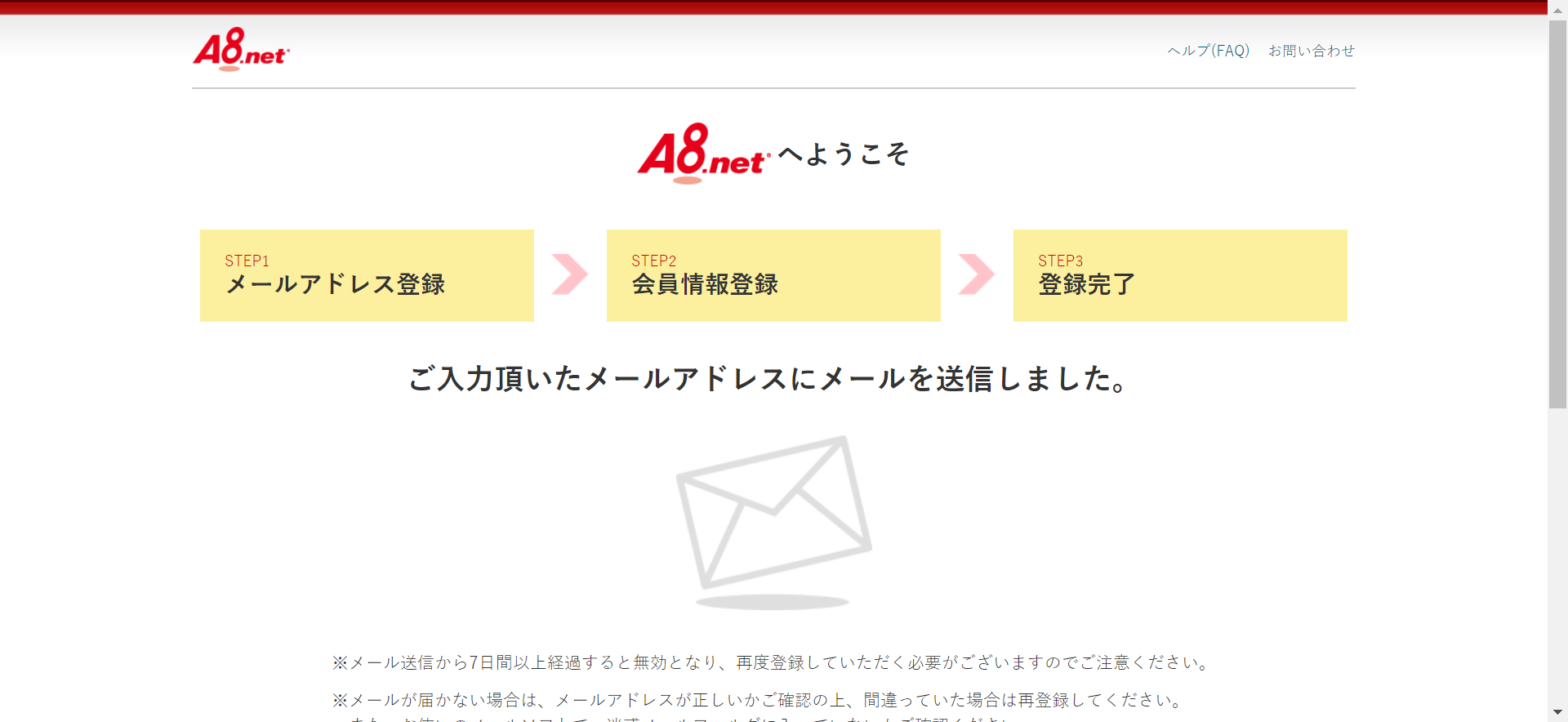
仮登録メールが来ているはずなので、登録したアドレスのメールを見てみましょう。
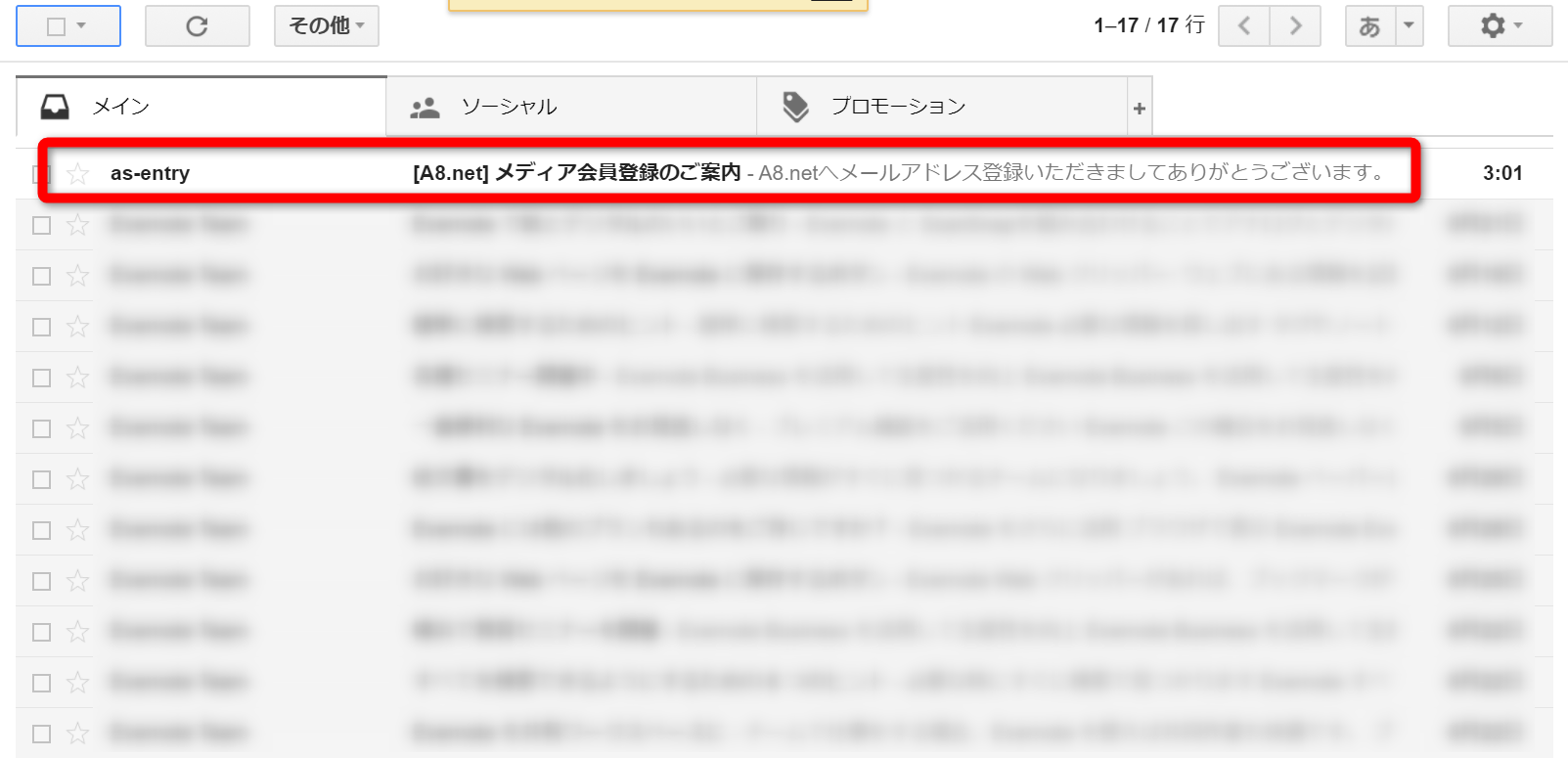
上図の様なメールが来ているはずですので、メールを開いてください。
すると、メールの内容は下図の様になっています。
下図赤枠内の【登録用URL】をクリックして下さい。
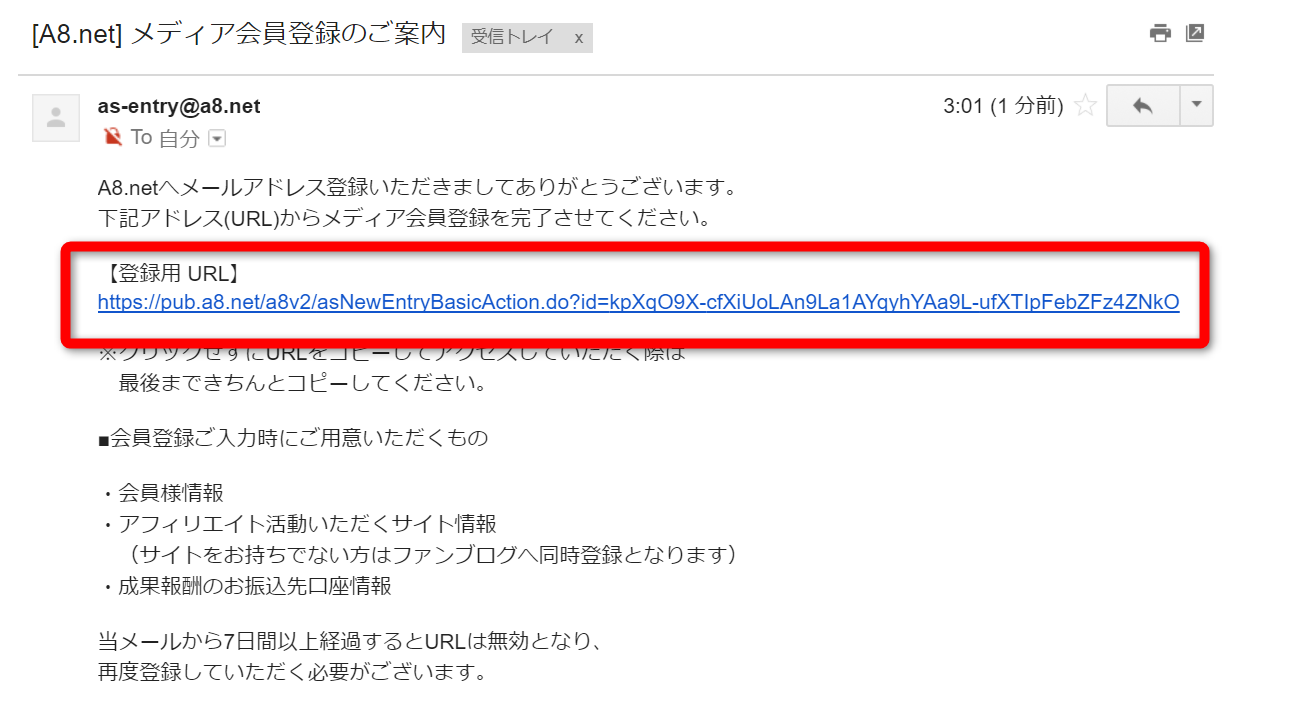
画面が本登録ページに切り替わります。
各種登録項目を入力してください。
基本情報入力
まずはあなたの基本情報を入力します。
各項目の情報を入力してください。
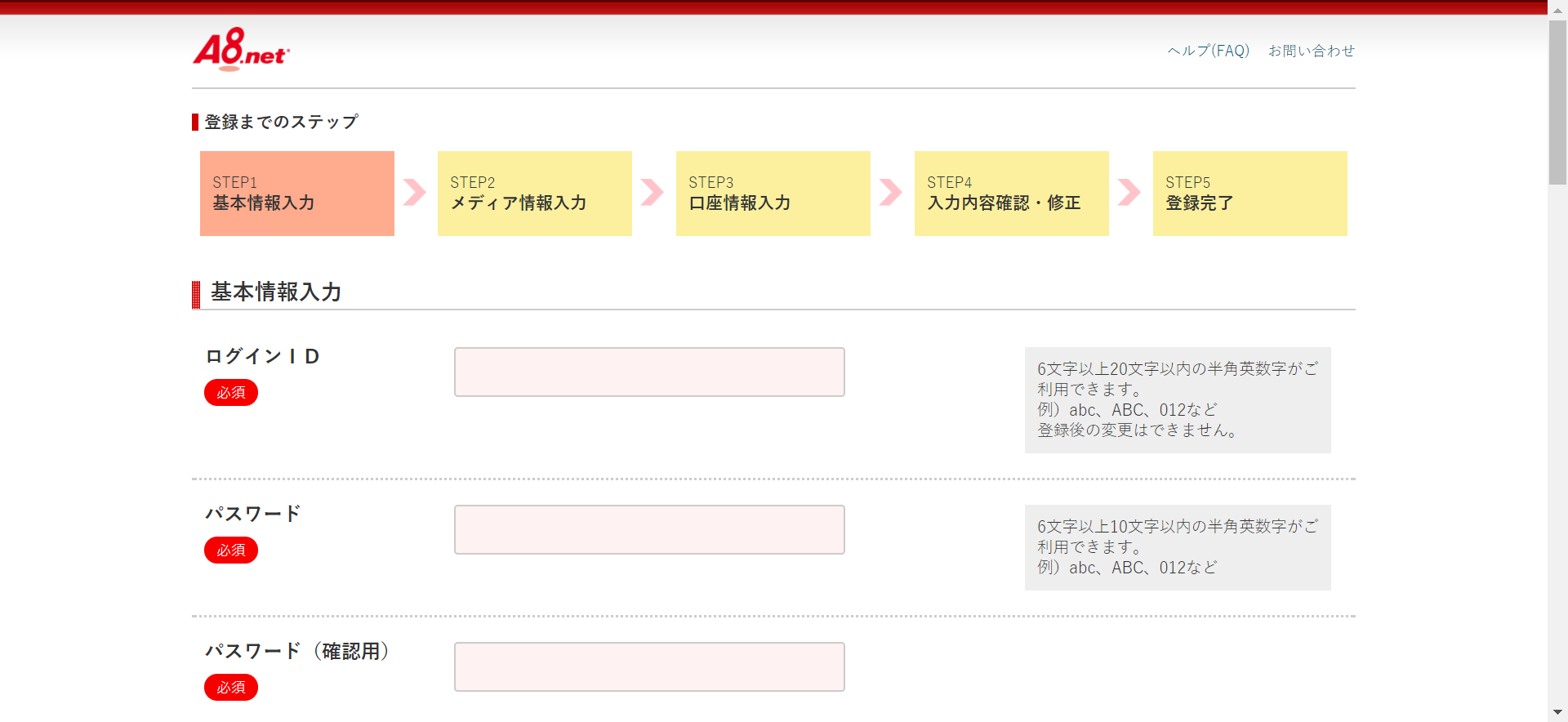
ログインID
あなたのIDを6~20文字で設定してください。
半角英数のみ使用出来ます。記号は使用出来ません。
パスワード・パスワード(確認用)
6~10文字の半角英数でパスワードを決めて入力して下さい。記号は使えません。
パスワードを入力したら、確認用にも同じものを入力して下さい。
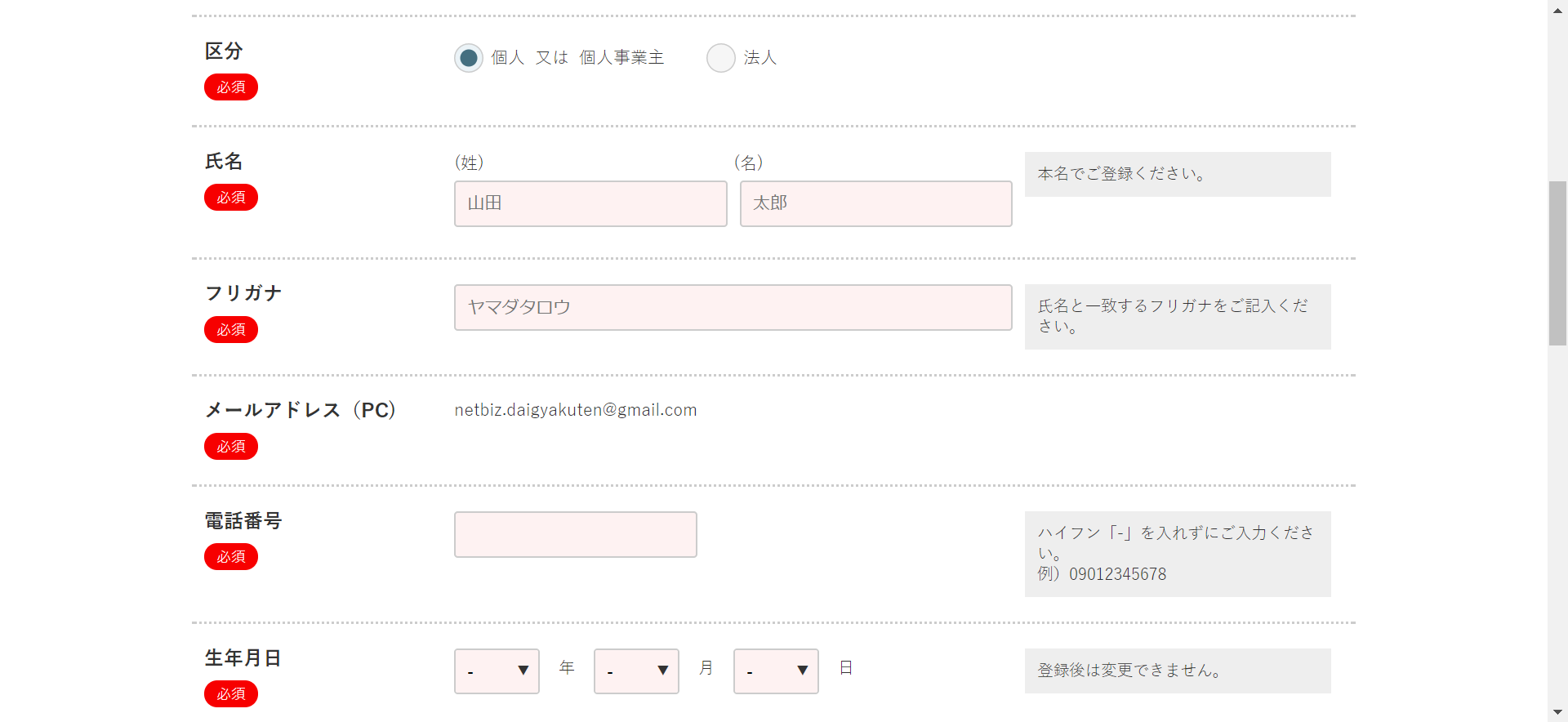
区分
『個人 又は 個人事業主』を選択してください。
氏名・フリガナ
あなたのお名前とフリガナを入力して下さい。
メールアドレス(PC)
あなたが仮登録時に入力したアドレスが自動的に反映されます。
電話番号
あなたの電話番号を入力してください。携帯でも固定電話でも構いません。
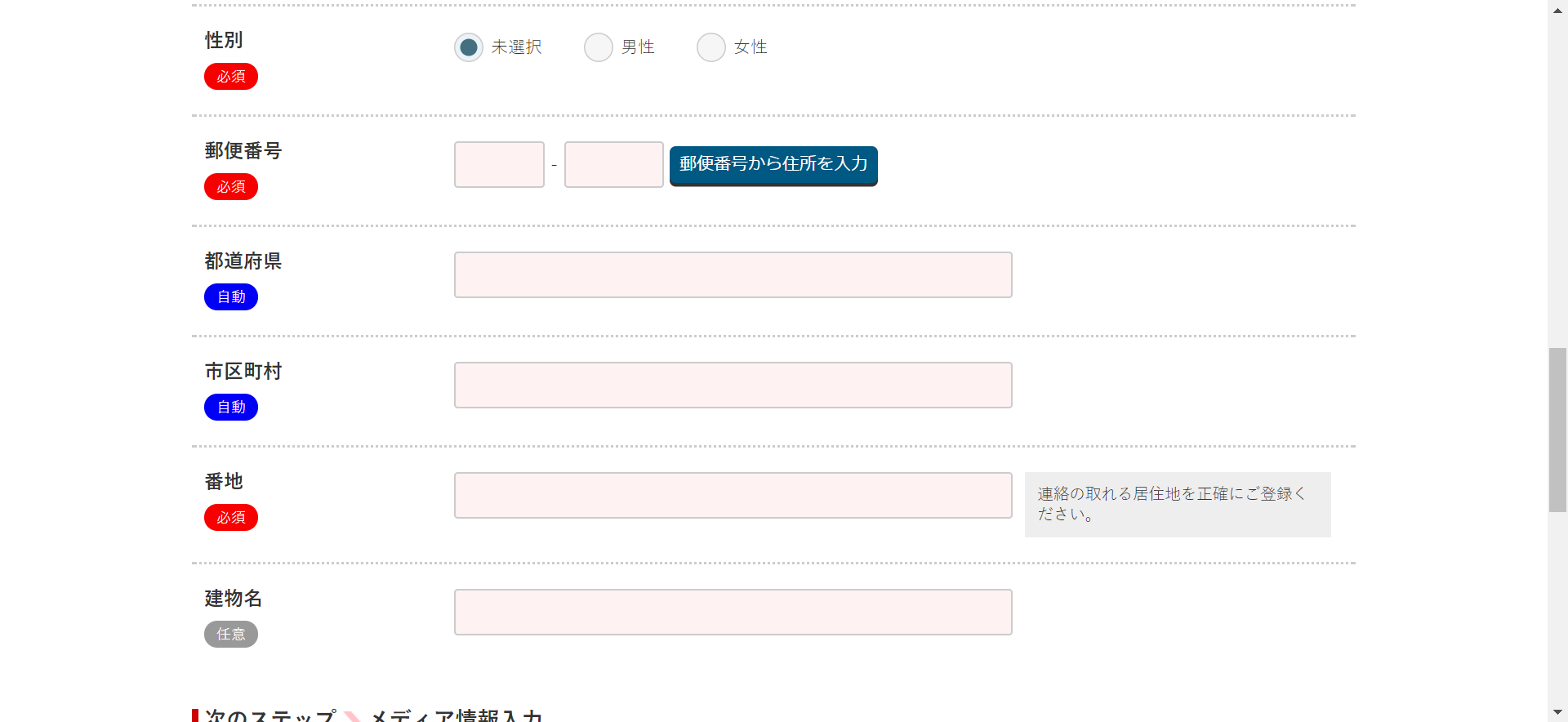
性別
あなたの性別を選択してください。
郵便番号・都道府県・市町村・番地・建物名
あなたの住所を入力してください。
郵便番号を入力した後に【郵便番号から住所を入力】をクリックすると
都道府県と市町村は自動的に入力してくれます。
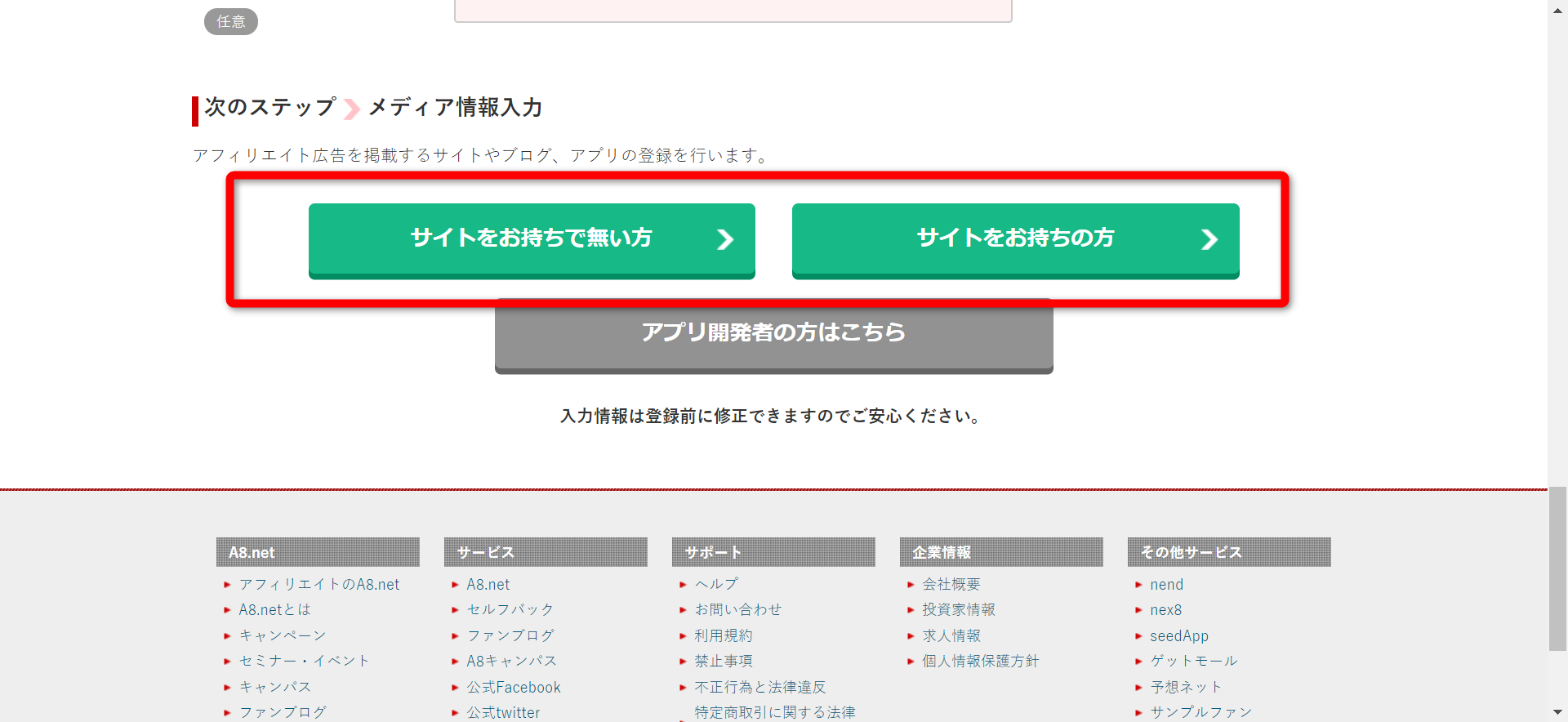
住所まで入力したら、サイト情報の入力をしていきます。
アフィリエイトOKな自分のサイトやブログをお持ちの方は【サイトをお持ちの方】
アフィリエイトOKな自分のサイトやブログが無い方は【サイトをお持ちで無い方】
それぞれ自分に当てはまるものを選択してクリックして下さい。
メディア情報の入力
次に、あなたがアフィリエイトを行う際の媒体について情報を入力していきます。
今まだ何もブログなどの媒体を持っていなくても
ここで1つブログを作成する事が出来ます。
また、既にブログなどの媒体をお持ちであれば、その媒体の情報を入力し
ご自身のブログなどを使ってアフィリエイトを行って下さい。
※媒体によっては、アフィリエイトを禁止しているブログサービス(アメブロ等)もありますので、今お使いのブログサービスがどういった規約になっているのかは必ずご確認下さい。
サイトをお持ちで無い場合
あなたがご自身のサイトやブログをお持ちでないのであれば
A8.netが運営する『ファンブログ』というブログを開設する事が出来ます。
各項目を入力していきましょう。
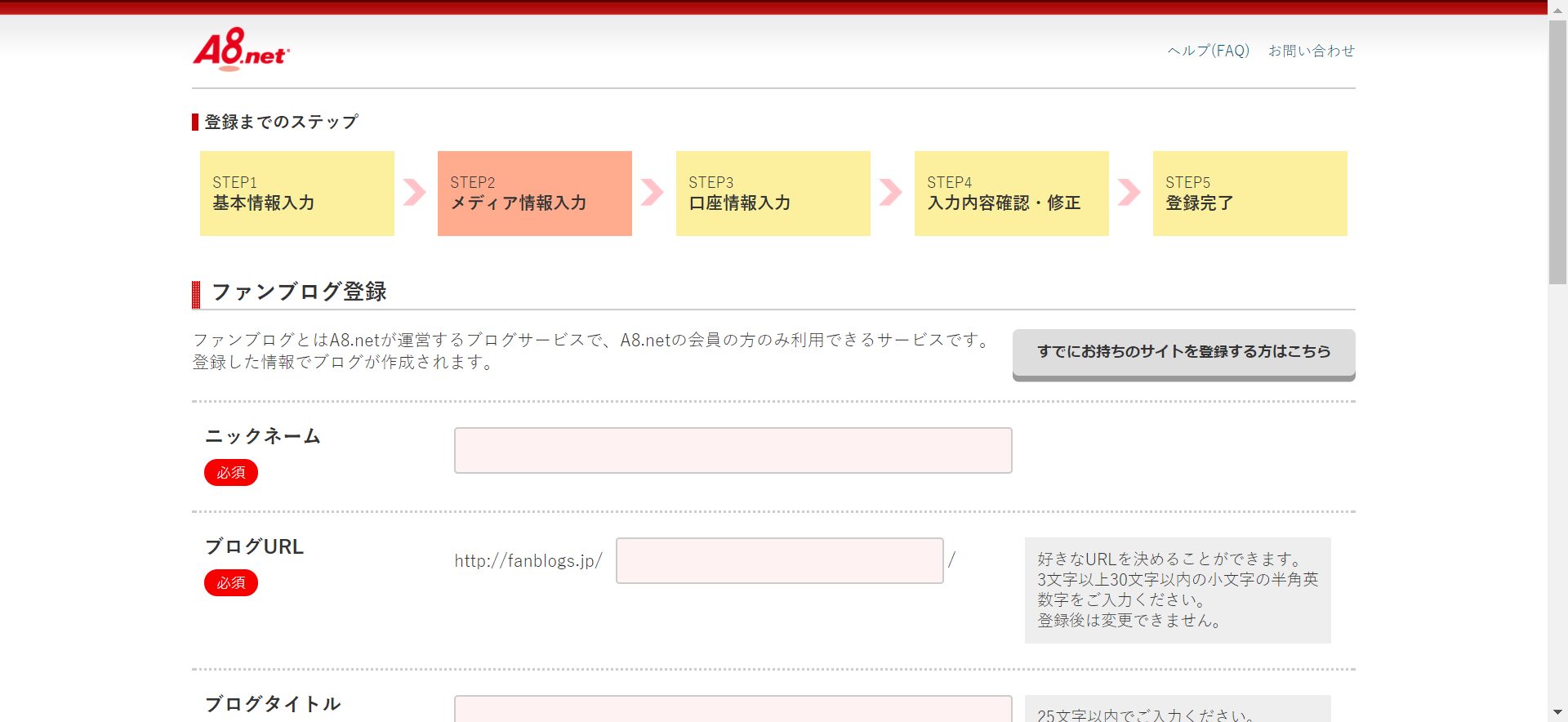
ニックネーム
あなたのブログ上でのニックネームを設定してください。
ブログURL
あなたのブログのドメインを決め、HPアドレスを設定して下さい。
『http://fanblogs.jp/』までは決まっているので、その先を決めます。
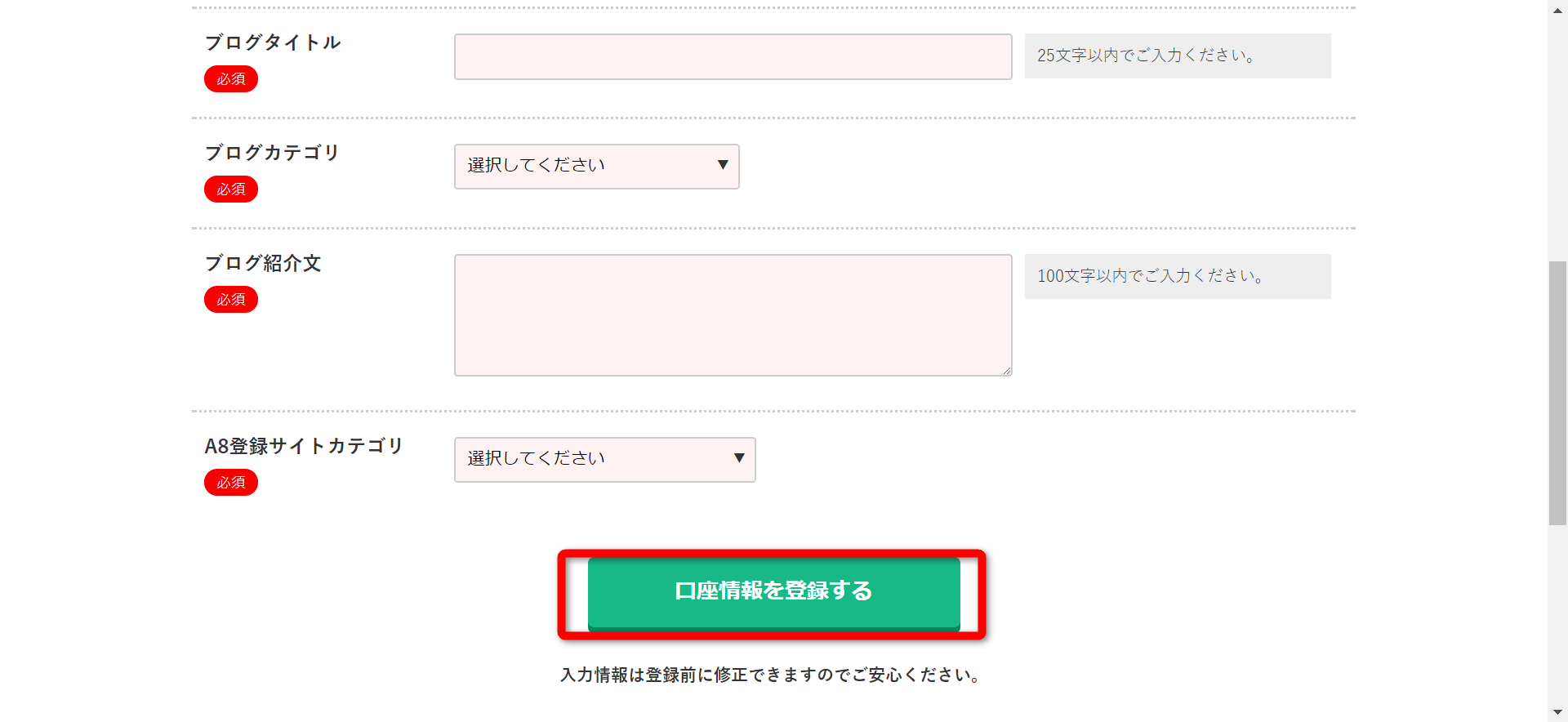
ブログタイトル
ブログタイトルを決めて入力してください。
ブログカテゴリ
どんなブログにするのか考えて、カテゴリを選択してください。
何を選んでもそこまで大きな違いはありませんし、後で変更も出来るので
深く考えず、とりあえず決めてしまいましょう。
ブログ紹介文
あなたのブログがどんなブログかを紹介する文章を書きましょう。
こちらも後から変更可能なので、まずは思った通り書いてみましょう。
A8登録サイトカテゴリ
A8の登録サイトカテゴリを選択してください。
ここも深く考えず、合っていそうなものを選択してください。
全て入力したら【口座情報を登録する】をクリックして下さい。
自分のサイトをお持ちの場合
ご自身のブログやサイトをお持ちでしたら、その情報を入力していきましょう。
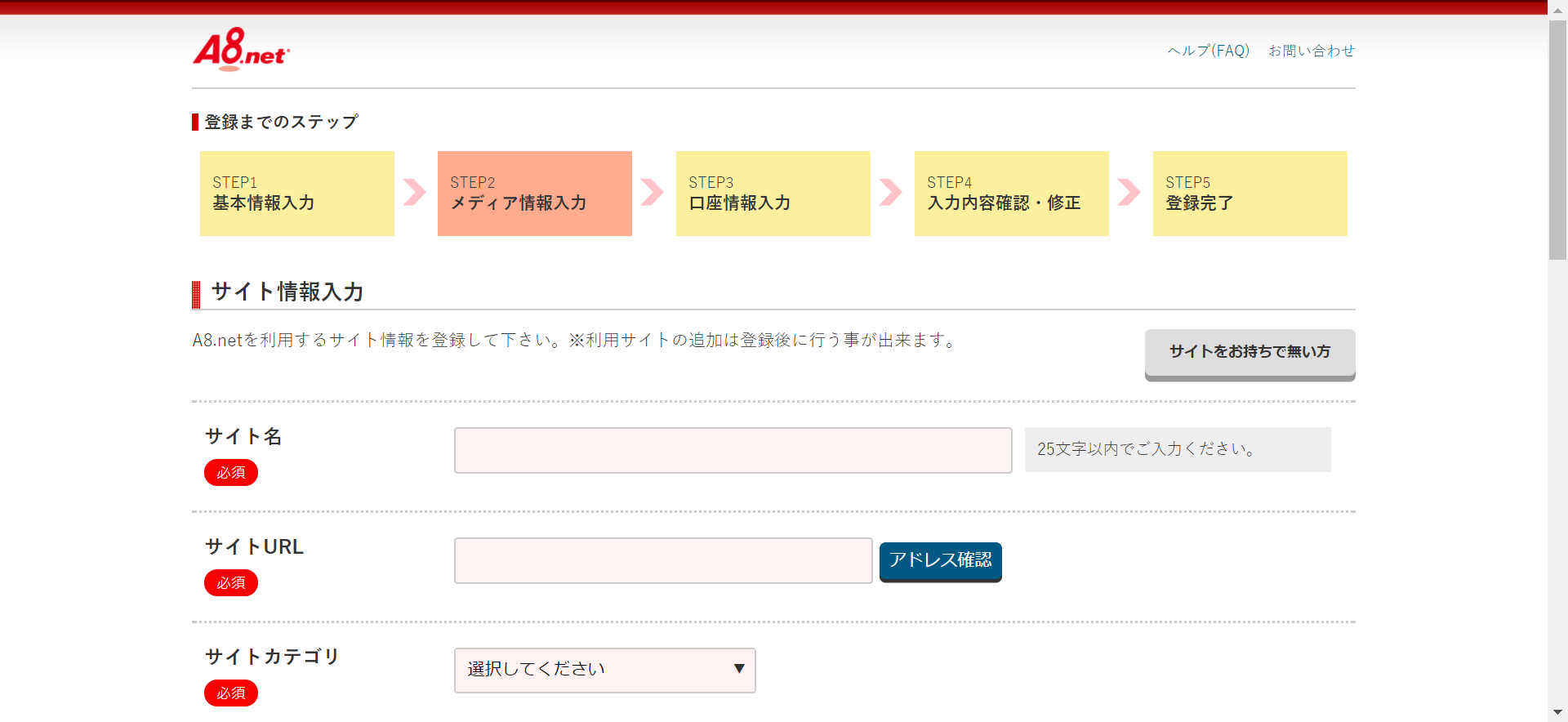
サイト名
あなたがお持ちのサイトの名前を入力してください。
サイトURL
あなたのサイトのURLを入力してください。
サイトカテゴリ
選択肢の中から、あなたのサイトに当てはまるカテゴリを選んでください。
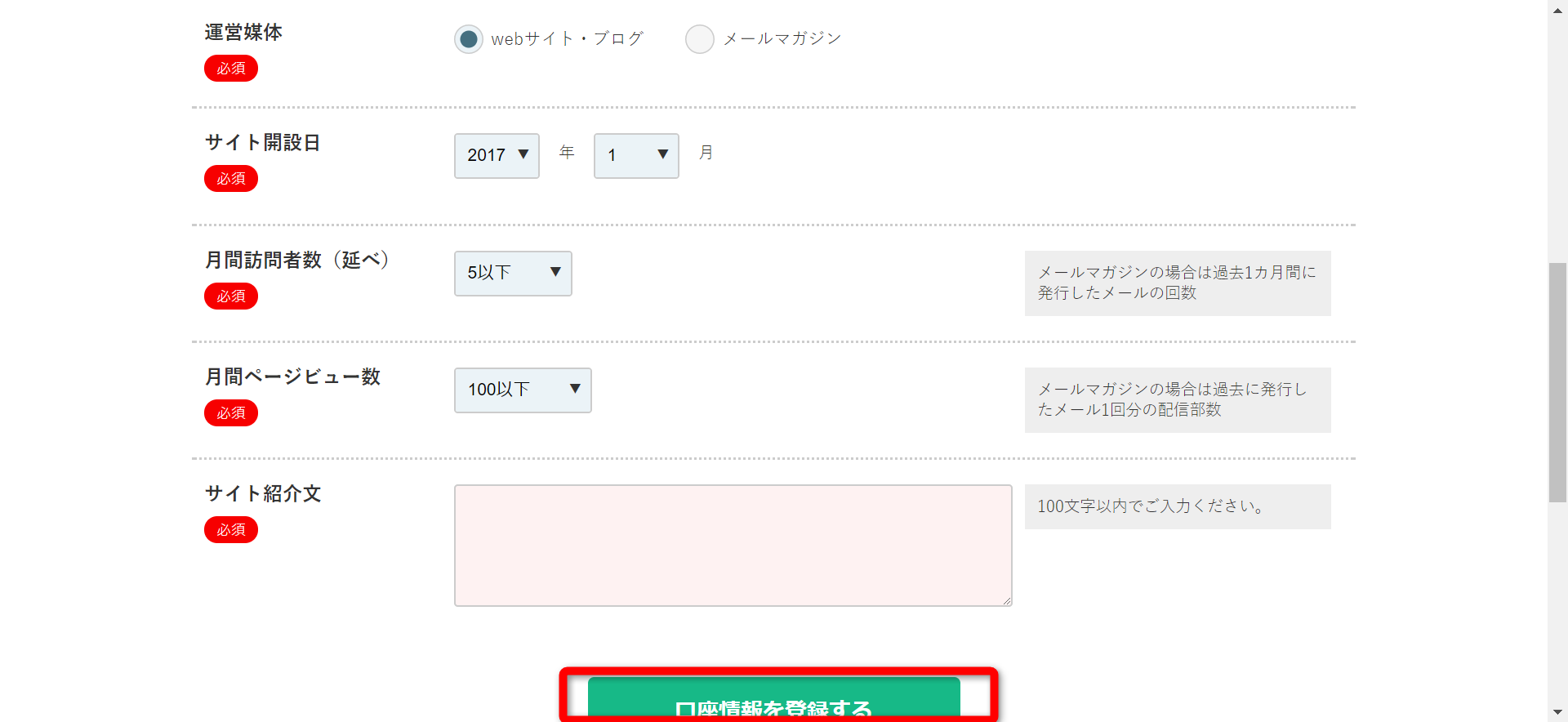
運営媒体・サイト開設日・月間訪問者数(延べ)・月間ページビュー数
それぞれの項目で、あなたのサイトに当てはまるものを選択しから選んで下さい。
サイト紹介文
あなたがお持ちのサイトを紹介する文章を書いて下さい。
全て入力が終わったら【口座情報を登録する】をクリックしてください。
口座情報の登録
あなたのお持ちの口座情報を入力してください。
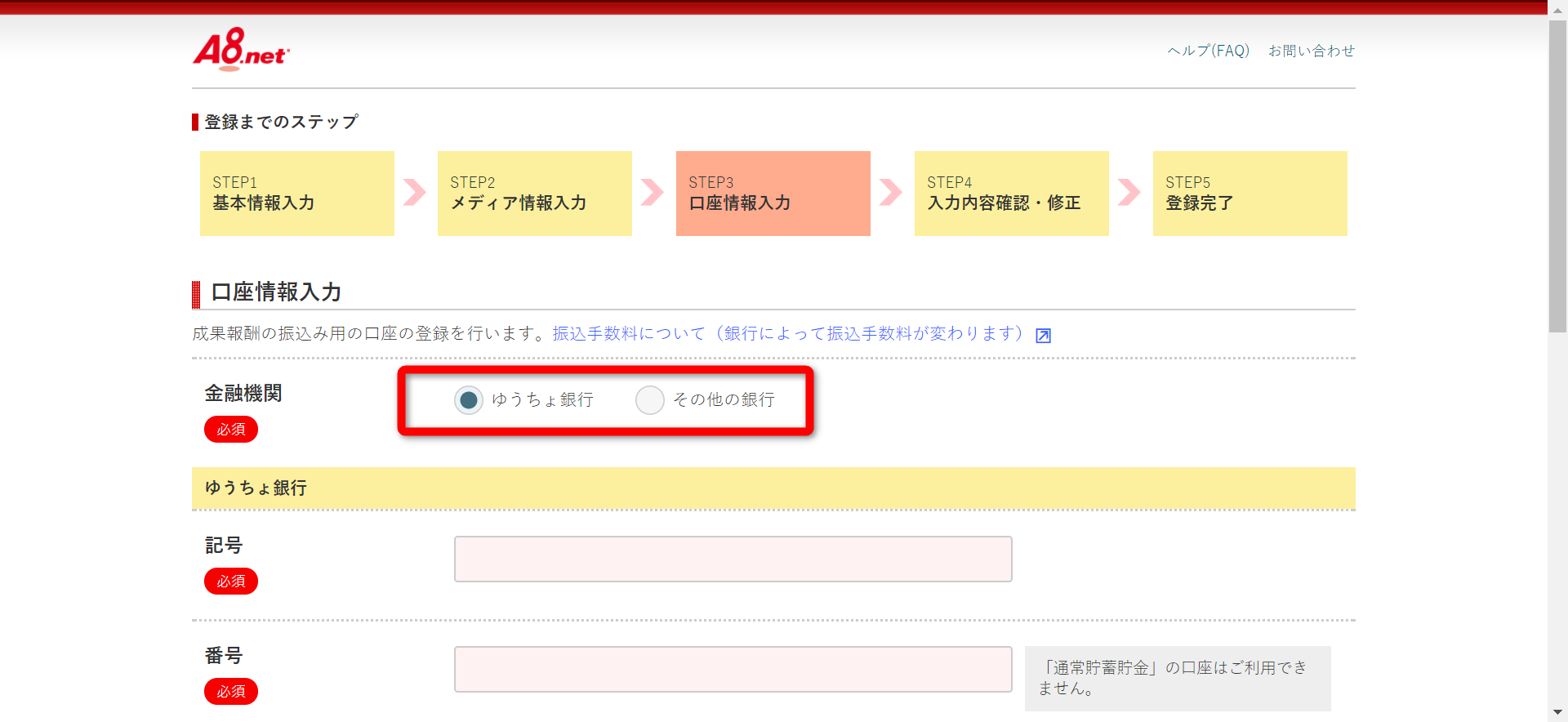
あなたの登録する金融機関についての情報を入力します。
入力内容はあなたがどの金融機関で登録するかによって異なります。
画面の指示に従って登録を行い、先に進んで下さい。
入力内容の確認・修正 ~ 登録完了
口座情報まで入力が終わったら、確認と修正の画面に移動します。
全ての項目について間違いが無いか確認してみて下さい。
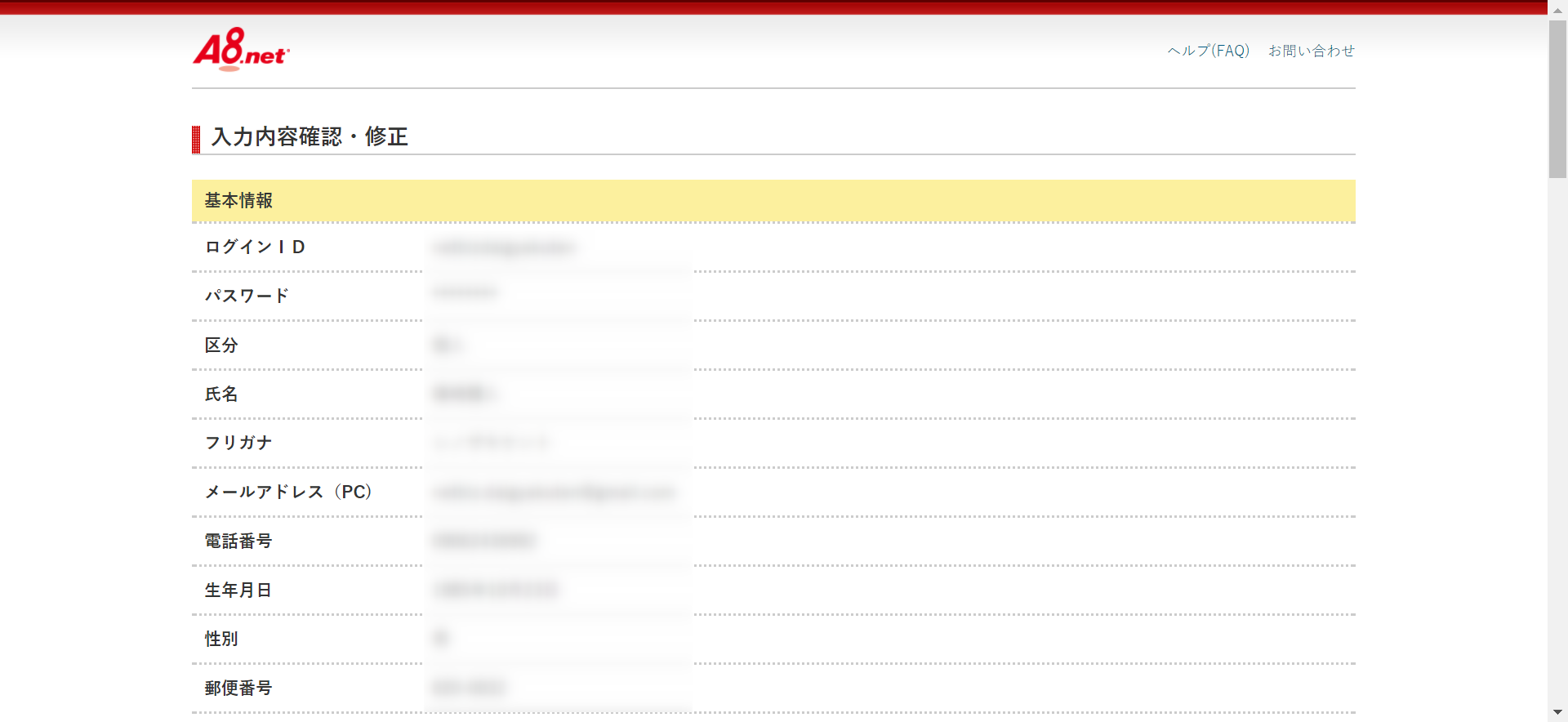
特に問題が無ければ登録してしまいましょう。
一番下に、『おすすめプログラムへの提携申し込み』という項目があります。
これは、A8.netがオススメの広告案件を教えてくれているものです。
提携しておいて損になる事は特に無いので、余程の理由がなければ
そのまま何もチェックを触らず【上記の内容で登録する】をクリックしましょう。
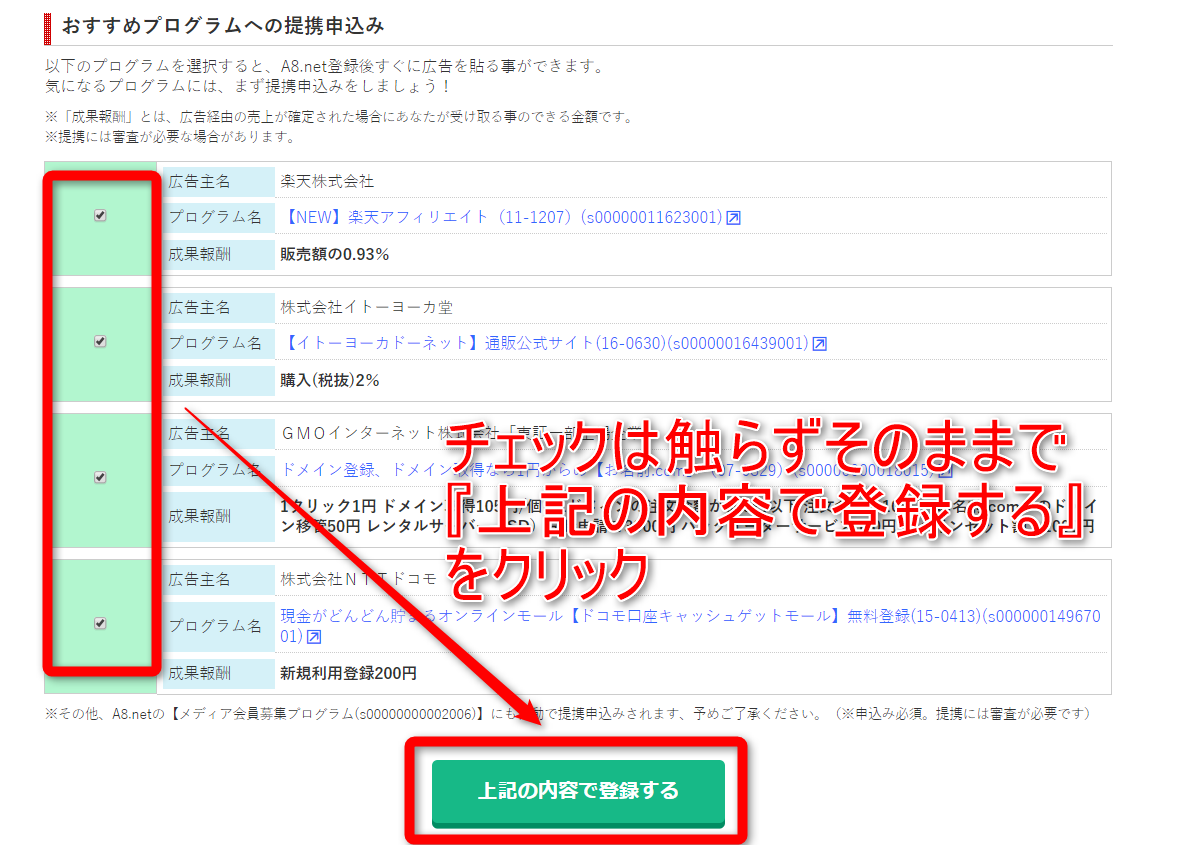
画面が切り替わり、『入会ありがとうございます!』という表示が出れば登録完了です。
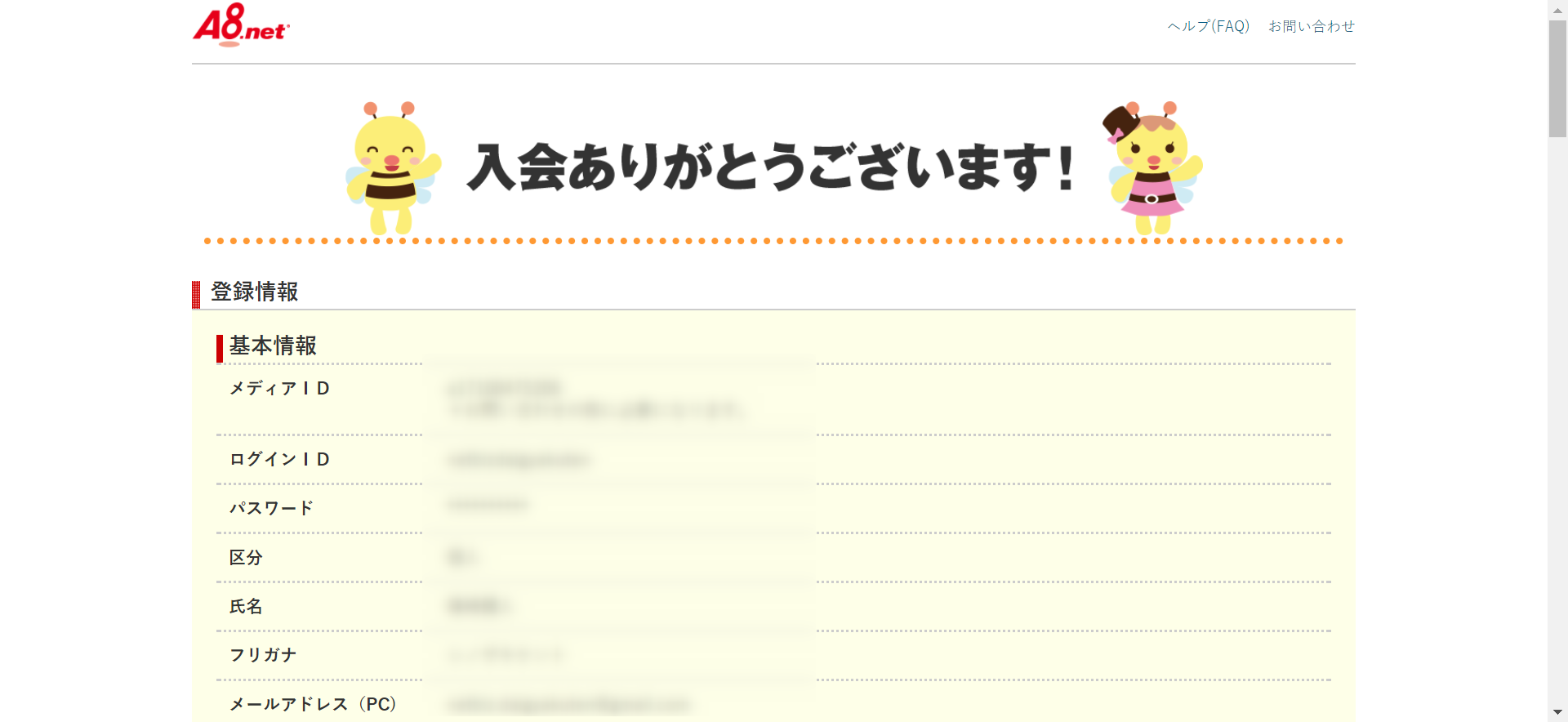
そのまま画面を一番下までスクロールし【A8.net管理画面はこちら】をクリックして下さい。
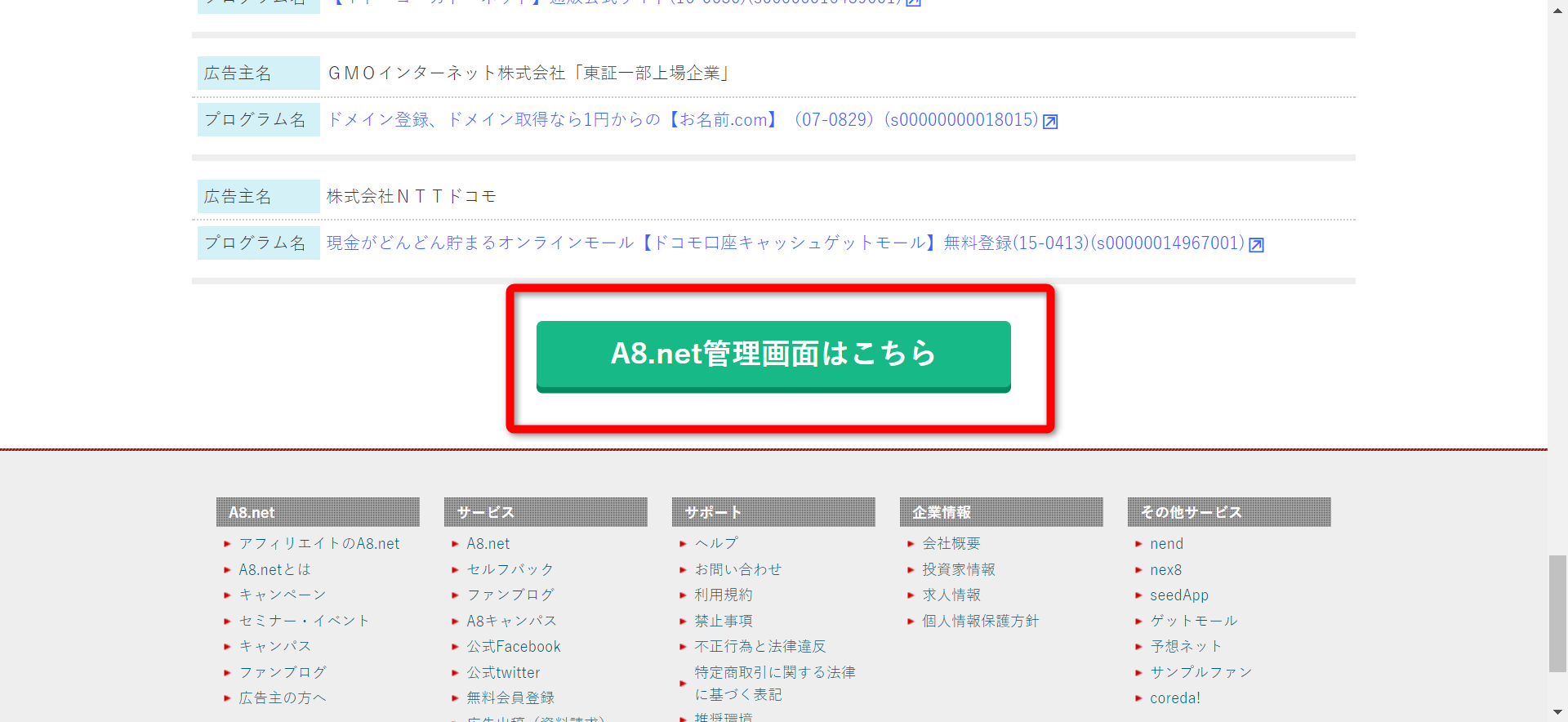
あなたの管理画面が表示されます。

ちなみに、登録完了後に下図の様なメールが届きます。
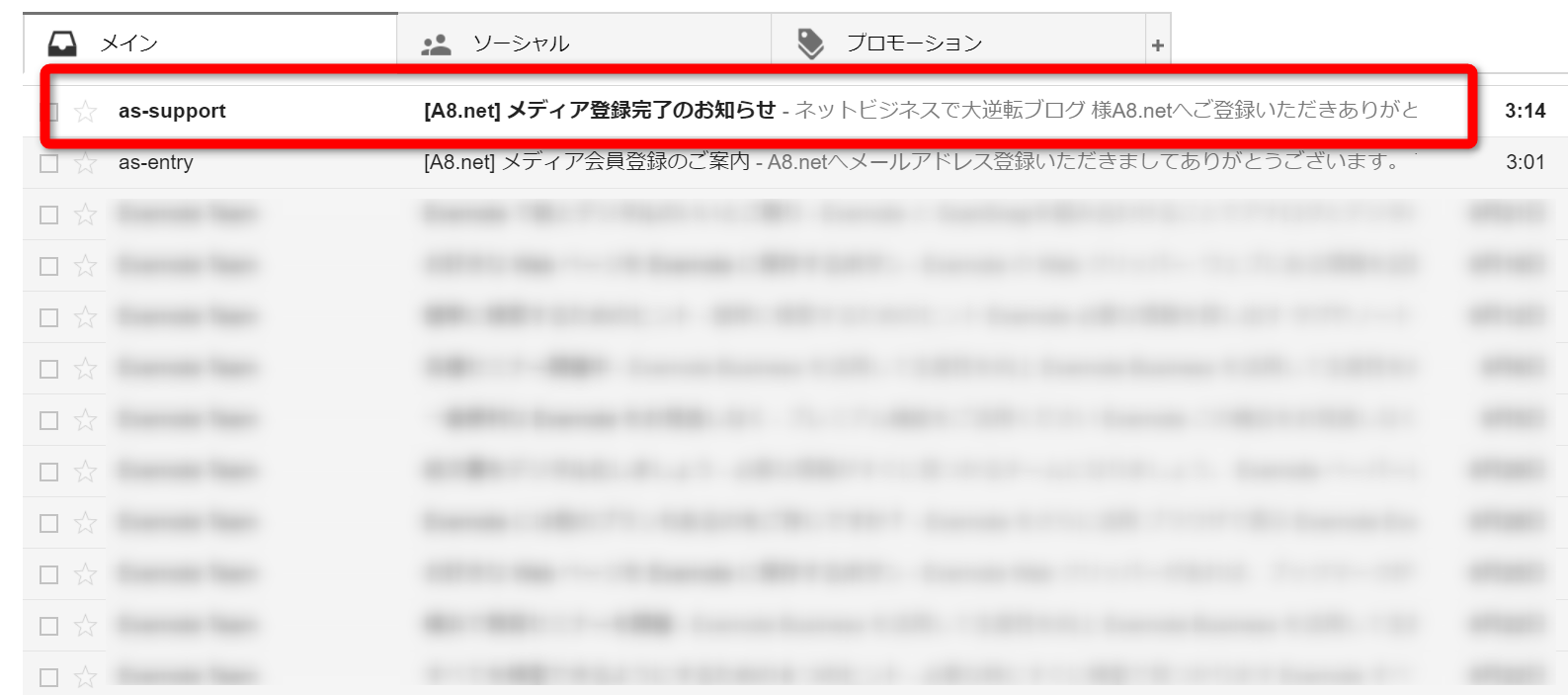
メールの中身は以下の様になっております。
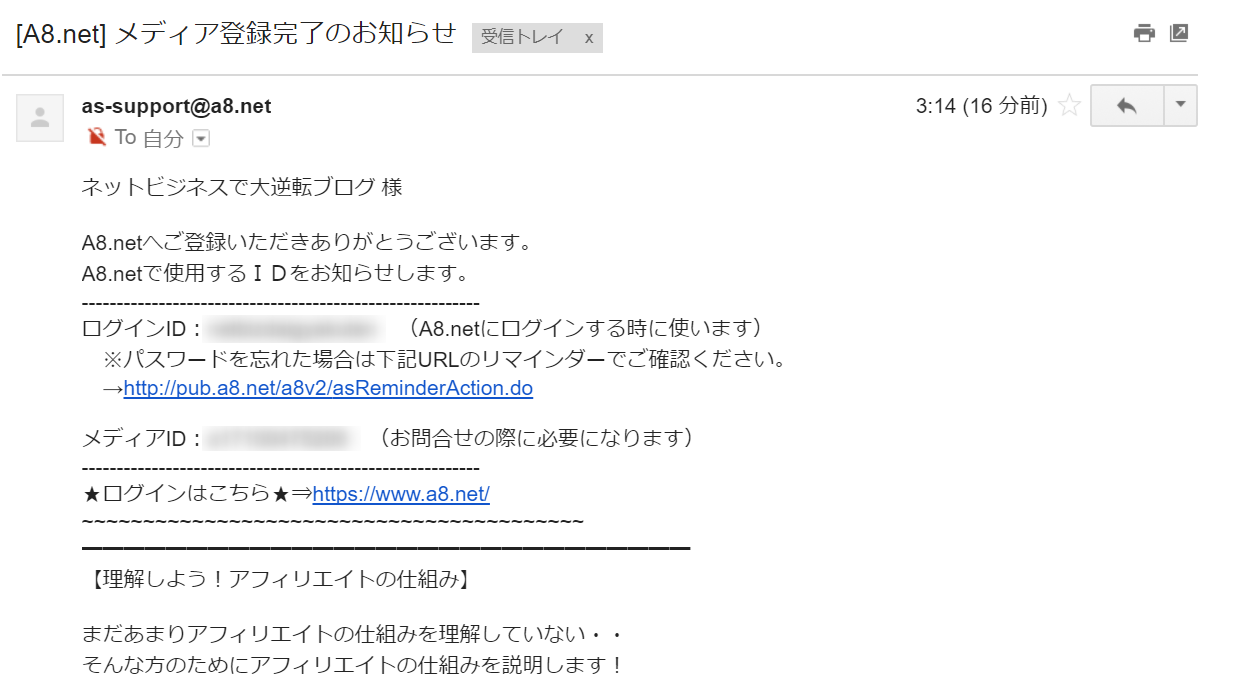
これで、ASPサイト『A8.net』の登録についての解説は終了です。
お疲れさまでした。



















